Si sou un usuari de Windows, probablement heu trobat un problema amb Steam que no s'obre en algun moment. És un problema frustrant, però afortunadament hi ha algunes coses que podeu provar per posar-lo en marxa de nou.
Primer, assegureu-vos que esteu executant la darrera versió de Steam. Si hi ha una actualització disponible, instal·leu-la i proveu d'obrir Steam de nou. Si això no funciona, proveu de reiniciar l'ordinador. De vegades, Steam només necessita un nou començament.
Si Steam encara no s'obre, és possible que hi hagi un problema amb el tallafoc. Proveu d'afegir Steam a la llista d'excepcions del vostre tallafoc i comproveu si això resol el problema. Si no, podeu provar de restablir la configuració de Winsock. Això és una mica més tècnic, però hi ha moltes guies en línia que us poden guiar pel procés.
Finalment, si cap d'aquestes solucions funciona, és possible que hi hagi un problema amb la instal·lació de Windows. Proveu d'executar una exploració del Comprovador de fitxers del sistema per veure si algun fitxer està danyat. Si això no soluciona el problema, potser haureu de tornar a instal·lar Windows.
Si encara tens problemes perquè Steam funcioni, pots contactar amb l'assistència de Steam per obtenir més ajuda. És possible que puguin diagnosticar el problema i ajudar-vos a tornar a posar en funcionament Steam.
pc vs mac 2016
Si El client de Steam no s'obrirà al vostre PC amb Windows 11/10, fins i tot després de diversos intents, aquesta guia us ajudarà a resoldre el problema. Steam és un dels llançadors de jocs més populars que podeu utilitzar per llançar diversos videojocs a l'ordinador. Proporciona moltes funcions útils, com ara xarxes socials, serveis de transmissió de jocs, emparellament de servidors de jocs, mesures anti-trampes, etc. Però alguns usuaris han informat que el client Steam simplement no s'iniciarà al seu ordinador fins i tot després de diversos intents. i no poden jugar a cap joc.

Hi pot haver diversos motius pels quals no podeu iniciar o obrir Steam al vostre sistema. Això pot ser perquè Steam no es va tancar completament l'última vegada o perquè no tenia els permisos necessaris per executar l'aplicació. A més, el problema pot ser causat per la interferència del vostre antivirus o tallafoc. Això pot bloquejar el llançament de Steam a causa d'un fals positiu. Un altre motiu d'aquest problema poden ser els controladors de dispositiu obsolets. Si heu seleccionat la Beta de Steam, és possible que no s'obri perquè és una versió inestable. A més, una instal·lació de Steam danyada i una memòria cau danyada associada a l'aplicació són altres causes potencials d'aquest problema.
Steam no s'obrirà a Windows 11/10
Si el client de Steam no s'obre ni s'inicia al vostre PC amb Windows 11/10, la manera més ràpida i senzilla de solucionar aquest problema és reiniciar el vostre PC. Hauríeu de poder obrir Steam la propera vegada que inicieu si el problema era temporal. Tanmateix, si el problema continua sent el mateix, podeu utilitzar les correccions següents per resoldre'l:
- Tanqueu les tasques de Steam mitjançant el Gestor de tasques.
- Inicieu Steam amb drets d'administrador.
- Permet Steam a través del vostre programari de seguretat.
- Suprimeix la memòria cau de Steam.
- Assegureu-vos que els vostres controladors estiguin actualitzats.
- Apagueu i torneu a encendre els dispositius de xarxa.
- Suprimeix el fitxer beta.
- Arreglar Steam.
- Torneu a instal·lar el client Steam.
1] Tanqueu les tasques de Steam mitjançant el Gestor de tasques.
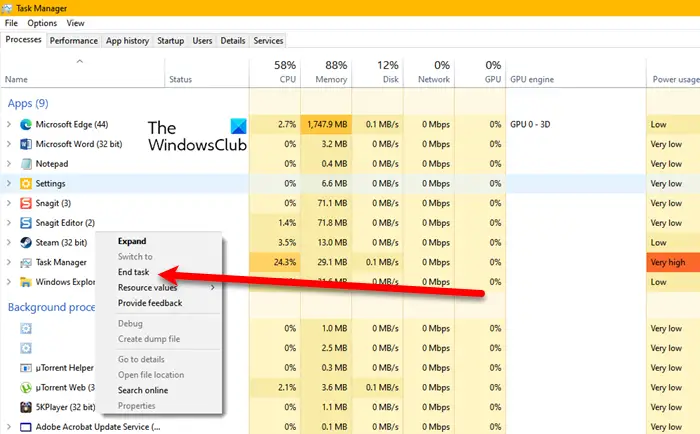
És possible que Steam no s'hagi tancat completament l'última vegada que el vas utilitzar. És possible que hi hagi una tasca de Steam en execució en segon pla que us impedeix obrir Steam correctament. Per tant, si l'escenari és aplicable, heu d'acabar totes les tasques de Steam i, a continuació, iniciar l'aplicació Steam per comprovar si s'obre correctament.
Podeu utilitzar el Gestor de tasques per fer-ho. Només cal que feu clic amb el botó dret a la barra de tasques i seleccioneu 'Gestor de tasques' de les opcions que apareixen per obrir-lo. Després d'això, a la pestanya 'Processos', cerqueu tasques relacionades amb Steam. Si s'està executant un procés de Steam, seleccioneu-lo i feu clic al botó Finalitza la tasca per tancar-la. Heu de fer el mateix per a tots els processos relacionats amb Steam i després intentar obrir el client. Espero que ara el problema estigui resolt. Si el problema encara no s'ha resolt, el problema pot ser profund. Per tant, podeu aplicar la correcció següent.
2] Inicieu Steam com a administrador
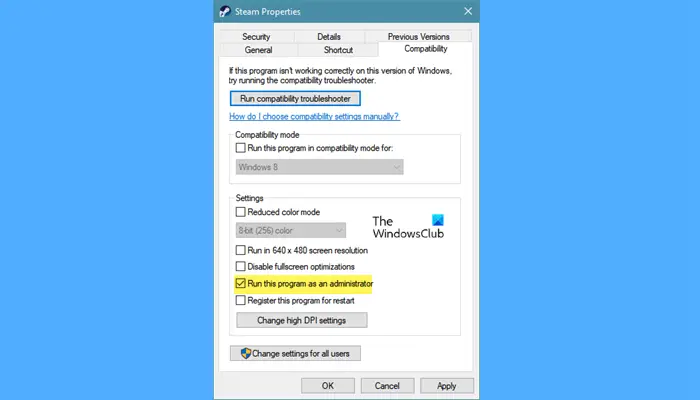
De vegades, no tenir els permisos necessaris per executar una aplicació provoca problemes d'inici. Per tant, si l'escenari és aplicable, podeu provar d'obrir l'aplicació Steam com a administrador i comprovar si el problema s'ha resolt. Per fer-ho, podeu seguir aquests senzills passos:
- Primer, feu clic amb el botó dret a la drecera de Steam a l'escriptori i seleccioneu Característiques element del menú contextual del clic dret que apareix.
- Ara, a la finestra de Propietats, només cal que aneu a Compatibilitat pestanya
- A continuació, marqueu la casella que hi ha al costat Executeu aquest programa com a administrador i després feu clic a Aplica > D'acord per desar els canvis.
- Després d'això, obriu el client de Steam i esperem que funcioni sense problemes.
Llegeix: Corregiu la congelació de Steam quan assigneu espai al disc.
3] Permet Steam a través del programari de seguretat
La vostra suite de seguretat massa protectora pot estar impedint que Steam s'iniciï. Per comprovar si el vostre antivirus o tallafocs està causant el bloqueig, desactiveu-lo temporalment i, a continuació, comproveu si el problema s'ha resolt. Si aquest és el cas, podeu permetre que l'aplicació Steam a través del vostre antivirus/tallafocs solucioni el problema de manera permanent.
Si utilitzeu un antivirus de tercers, podeu afegir l'executable de Steam a la llista d'exclusions o exclusions. Per defecte, Steam s'instal·la a la carpeta C:Program Files (x86)Steam. Navegueu per aquest directori i afegiu el seu executable principal a les vostres excepcions antivirus.
Per exemple, si feu servir Avast antivirus, vaja Inici > Configuració > General > Excepcions configuració i afegir Steam. Igualment, en el cas MITJANA, anar a Inici > Configuració > Components > Protecció web > Excepcions .
Referent Seguretat de Windows , canviar a Protecció contra virus i amenaces > Gestiona la configuració > Afegeix o elimina exclusions > Afegeix exclusió i després importeu el fitxer Steam.exe.
Alternativament, podeu permetre el vostre joc a través del tallafoc seguint aquests passos:
- Primer, obert Seguretat de Windows anar a Tallafocs i protecció de xarxa pestanya i feu clic Permet l'aplicació a través del tallafoc opció.
- Després d'això, feu clic a Canvia la configuració i, a continuació, desplaceu-vos cap avall i seleccioneu l'aplicació Steam. Si no és a la llista, podeu afegir-lo manualment fent clic al botó 'Afegeix una aplicació'.
- Ara marqueu les caselles 'Públic' i 'Privat' de l'aplicació Steam, feu clic al botó 'D'acord' i tanqueu la finestra.
- A continuació, obriu l'aplicació Steam i comproveu si el problema s'ha resolt.
Si el problema no està relacionat amb el vostre antivirus o tallafoc, passeu a la següent solució.
Llegeix: Corregiu els codis d'error de Steam 53 i 101 a l'ordinador Windows.
4] Suprimeix la memòria cau de Steam
Una memòria cau danyada associada a l'aplicació Steam pot impedir que s'iniciï. Per tant, en aquest cas, podeu esborrar la memòria cau de l'aplicació de vapor emmagatzemada a l'ordinador per solucionar el problema. Aquests són els passos per fer-ho:
- Primer, obriu l'Explorador de fitxers amb Win + E i navegueu a la carpeta següent: |_+_|.
cal substituir<Имя пользователя> amb el nom d'usuari del vostre PC a l'adreça anterior.
barra de cerca mitjana
- Després d'això, utilitzeu la tecla d'accés ràpid Ctrl+A per seleccionar tots els fitxers i carpetes emmagatzemats a la ubicació anterior.
- Ara feu clic al botó 'Suprimeix' per esborrar tota la memòria cau de Steam.
- Quan hàgiu acabat, reinicieu l'ordinador i proveu d'obrir el client de Steam per veure si el problema s'ha solucionat.
CONSELL R: Per esborrar la memòria cau de Steam, també podeu executar l'ordre següent en un CMD elevat:
Д573F4D19EC630E2ECDC7B9990A5ECA3251AA1FB5] Assegureu-vos que els vostres controladors estiguin actualitzats
Una altra cosa que hauríeu de tenir en compte és que els controladors del vostre dispositiu, especialment els controladors de gràfics, estiguin actualitzats. Els controladors de dispositiu obsolets i defectuosos poden causar problemes amb Steam i els seus jocs. Així que assegureu-vos que teniu els darrers controladors de gràfics i altres dispositius.
Per fer-ho, obriu 'Configuració' i aneu a 'Actualització de Windows'. Després d'això, feu clic a Opcions avançades > Actualitzacions avançades per comprovar si hi ha actualitzacions pendents del controlador del dispositiu. Si és així, descarregueu i instal·leu aquestes actualitzacions i, a continuació, reinicieu l'ordinador. Si voleu, fins i tot podeu utilitzar programes d'actualització de controladors dedicats, com ara AMD Driver Auto Detect, Intel Driver Update Utility i Dell Update Utility, o simplement descarregar la darrera versió del lloc web del fabricant del vostre dispositiu.
Un cop els vostres controladors estiguin actualitzats, obriu Steam i comproveu si el problema ha desaparegut. Si no, podeu utilitzar la solució següent.
Llegeix: Fix Steam ha d'estar en línia per actualitzar l'error a l'ordinador Windows.
6] Apagueu i torneu a encendre els vostres dispositius de xarxa.
Els problemes de xarxa poden ser la causa del problema 'Steam no s'obrirà' al vostre PC. L'aplicació pot congelar-se i no obrir-se si esteu tractant amb una xarxa dolenta. Per tant, assegureu-vos que esteu connectat a una connexió a Internet estable i activa. També podeu realitzar un cicle d'engegada al dispositiu de xarxa i després comprovar si el problema s'ha resolt. Per fer-ho, apagueu l'encaminador i el mòdem i, a continuació, desconnecteu-los de la xarxa. Deixeu-los desconnectats durant almenys un minut i després connecteu-los i engegueu els dispositius. Ara connecteu-vos a Internet i obriu Steam per comprovar si el problema s'ha resolt.
Llegeix : Com millorar el rendiment dels jocs de Steam VR ?
7] Suprimeix el fitxer beta
El problema pot ser causat perquè opteu per la versió beta de Steam. La beta de Steam és inestable i causa diversos problemes. Per tant, heu de desactivar la versió beta de Steam per resoldre aquest problema. Aquesta opció està disponible a la configuració de Steam. Però, com que no podeu obrir Steam, haureu de suprimir manualment el fitxer beta al directori d'instal·lació de Steam per solucionar aquest problema. A continuació s'explica com fer-ho:
- Primer, obriu el directori d'instal·lació de Steam; podeu fer clic amb el botó dret a la drecera de Steam i seleccionar l'opció 'Obre la ubicació del fitxer' per fer-ho.
- Ara troba paquet carpeta i obriu-la.
- Després d'això, busqueu un fitxer anomenat beta dins de la carpeta del paquet.
- A continuació, seleccioneu el fitxer beta i feu clic al botó 'Suprimeix' per eliminar-lo.
- Finalment, proveu d'executar l'aplicació i comproveu si s'obre correctament.
Veure: Com solucionar l'error de Steam E502 L3 a un ordinador amb Windows.
8] Repara el client de Steam
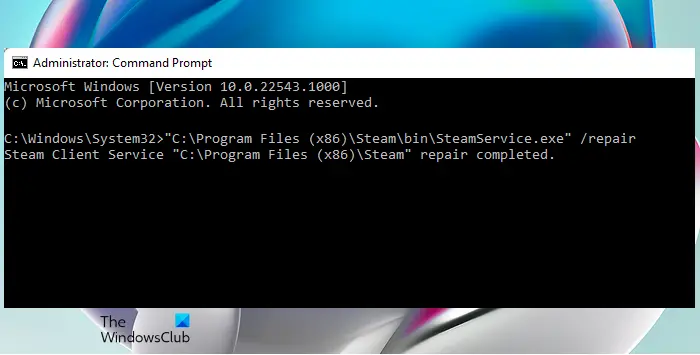
exportar subscripcions a youtube
El següent que podeu fer és reparar l'aplicació Steam. Si l'aplicació té corrupció, no s'obrirà correctament i també trobareu diversos errors i problemes. Per tant, només cal que restaureu el vostre client de Steam i, a continuació, comproveu si podeu obrir l'aplicació o no. Per fer-ho, podeu seguir els passos següents:
- Primer, obriu un indicador d'ordres amb privilegis d'administrador; escriviu cmd al quadre de cerca, feu clic amb el botó dret a l'aplicació de línia d'ordres i seleccioneu l'opció 'Executar com a administrador'.
- Ara introduïu l'ordre següent: |_+_|.
Després d'executar l'ordre correctament, podeu provar d'iniciar Steam i veure si el problema s'ha solucionat. Si no, hi ha una altra solució que podeu utilitzar.
9] Torneu a instal·lar el client Steam.
Si cap de les solucions anteriors us ha funcionat, l'últim recurs és desinstal·lar i tornar a instal·lar el client Steam al vostre ordinador. Pot haver-hi una corrupció greu associada a la instal·lació de la vostra aplicació Steam, per això no podeu obrir el client. Per tant, haureu d'eliminar la còpia danyada de Steam del vostre ordinador i, a continuació, tornar a instal·lar una còpia nova i nova per solucionar el problema.
Tingues en compte que en suprimir Steam se suprimiran tots els teus jocs i les dades relacionades. Per tant, assegureu-vos de fer una còpia de seguretat de les dades essencials del joc. Pots trobar tots els teus jocs a C:Program Files (x86)Steamsteamappscommon. Copieu aquesta carpeta i deseu-la en un lloc segur abans de desinstal·lar l'aplicació.
Per desinstal·lar Steam, obriu Configuració, aneu a Aplicacions > Aplicacions instal·lades i feu clic al botó de menú de tres punts al costat de Steam. Després d'això, seleccioneu l'opció Desinstal·la i seguiu les instruccions a la pantalla per desinstal·lar-la. quan acabeu, reinicieu l'ordinador i baixeu la darrera versió de Steam des del seu lloc web. Executeu l'instal·lador i completeu-ne la instal·lació. A continuació, podeu obrir l'aplicació i veure si el problema s'ha resolt.
Lectura relacionada: Els jocs de Steam no es llançaran a PC amb Windows .





![La transferència de fitxers a la carpeta compartida s'atura aleatòriament [Corregit]](https://prankmike.com/img/other/B8/file-transfer-to-a-shared-folder-stops-randomly-fixed-1.jpg)









